Wat is MacKeeper?
Dit artikel is gemaakt om te helpen uitleggen wat er precies is MacKeeper en hoe kun je het uit je Mac te verwijderen en stoppen met pop-ups en andere advertenties op.
Een nieuwe advertentie-ondersteunde programma, genoemd MacKeeper is ontdekt door security onderzoekers van verschillende soorten pop-ups weer te geven, die niet schadelijk, maar kan leiden tot verdachte websites en kunnen zeker irritant. Het programma zelf beweert te optimaliseren en verbeteren van de prestaties van uw Mac, maar het slechte nieuws is dat het ook standaard met advertenties kunnen komen, als gevolg van de gebruikers rapporteren een veel reclame aan domeinen die bevatten MacKeeper in hun naam. Als je ziet verschillende soorten MacKeeper advertenties op je Mac, lees dan dit artikel om te leren hoe u ze kunt voorkomen dat dit opnieuw verschijnen.
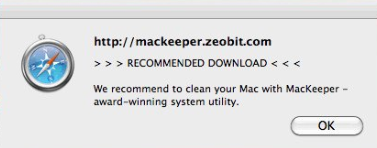
MacKeeper-gegevens
| Naam | MacKeeper |
| Type | Advertentie-ondersteunde programma voor Mac OS |
| Korte Omschrijving | Beweert te optimaliseren en versnellen van de prestaties van uw Mac, maar wordt vaak gemeld dat Mac-gerelateerd zijn. |
| Symptomen | De aanwezigheid ervan kan gepaard gaan met agressieve advertenties op uw Mac. |
| Distributie Methode | Via bundeling, het downloaden van het programma van haar website of via een redirec. |
| Detection Tool |
Zien of je systeem is getroffen door malware
Download
SpyHunter
|
Mac-gebruikers hebben geklaagd over een paar hardnekkige browser redirects die hen naar De officiële pagina MacKeeper's. Deze omleidingen app7.kromtech.net en app6.kromtech.net. Bij het openen van de Safari-browser en vervolgens een poging om een andere webpagina te openen, automatisch een tab browser zou openen waarin https://app4.kromtech.net/landings. De omleiding zal automatisch open MacKeeper.
MacKeeper Adware – How Did I Get It
Het programma MacKeeper wordt officieel gelanceerd in 2010 door ZeoBIT, LLC. Twee jaar later, het programma werd verkocht aan Kromtech Alliance Crop. Het ZeoBIT bedrijf heeft eerder veel gebruik gemaakt van agressieve marketing activiteiten ter bevordering van het programma, zoals omleidingen die prompt gebruikers in staat om het product te downloaden, beweren dat Macs van de slachtoffers zijn vol met rotzooi, net als de pop-up onder:
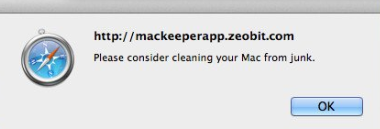
De nieuwe eigenaar van het programma kan een deel van die campagnes hebben stpped, maar dit betekent niet dat tijdens het surfen op het web, zul je niet een deel van de oude pop-ups tegenkomen, reclame voor het product.
MacKeeper – Meer informatie
De nieuwste versie van MacKeeper heeft minder negatieve feedback ontvangen, wat betekent dat het programma minder vervelende advertenties, In tegenstelling tot de vorige versie, die samenhing met meerdere soorten reclame, zoals:
- Pop-ups.
- Browser redirects.
- Online zoekresultaten, dat advertentie-ondersteunde zijn.
Bovendien, de MacKeeper programma werd ook aangetroffen in relatie tot andere vormen van reclame, dat in het verleden beweerde dat “Uw Mac is besmet”. Deze soorten berichten vaak in bij benadering looks, zoals blijkt uit onderstaande afbeelding:
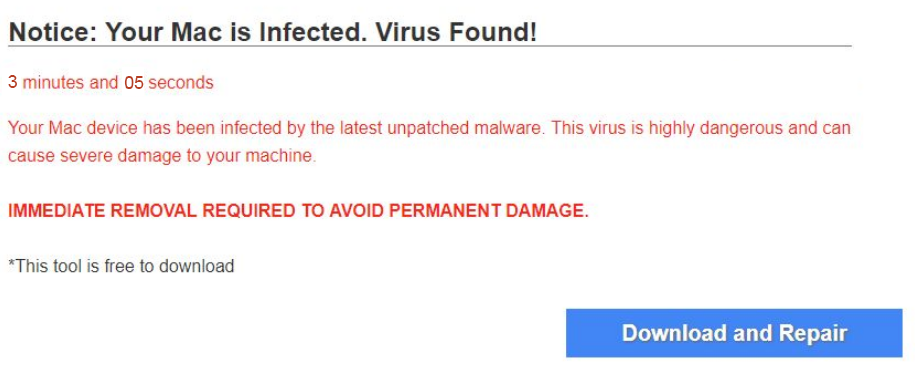
Is MacKeeper gevaarlijk?
Hoewel MacKeeper al dan niet een veilig programma is, moet u er rekening mee dat deze webpagina's te tonen deze omleidingen zijn zeker niet. Ze kunnen verschillende soorten cookies gebruiken, pixels, labels, geo-locaties en andere trackign technologieën om gegevens te verzamelen van je Mac. Dit is waarom we raden om al uw wachtwoorden onmiddellijk te veranderen en te overwegen het verwijderen van MacKeeper vanaf uw Mac als u doorgaat met advertenties te zien opduiken op.
Verwijder MacKeeper Ads vanaf uw Mac
Als u niet wilt meer zien MacKeeper advertenties op je Mac, Wij stellen voor dat u proberen en gebruik maken van de instructies voor het verwijderen eronder. Ze zijn gemaakt om u manieren via welke u kunt proberen en het programma te veroorzaken die advertenties en verwijder het te laten zien. Als de advertenties blijven echter verschijnen, suggereren wij proberen een geavanceerde reiniger voor Mac, die grondig scant voor programma's die dergelijke omleidingen en andere vormen van advertenties veroorzaken op je Mac en te elimineren voor een goede.
Stappen ter voorbereiding vóór verwijdering:
Voordat u begint met de onderstaande stappen te volgen, er rekening mee dat je eerst moet doen de volgende bereidingen:
- Een backup van uw bestanden voor het geval het ergste gebeurt.
- Zorg ervoor dat u een apparaat met deze instructies op standy hebben.
- Wapen jezelf met geduld.
- 1. Scannen op Mac-malware
- 2. Verwijder risicovolle apps
- 3. Maak uw browsers schoon
Stap 1: Scan op en verwijder MacKeeper-bestanden van uw Mac
Als u worden geconfronteerd met problemen op je Mac als gevolg van ongewenste scripts en programma's zoals MacKeeper, de aanbevolen manier van het elimineren van de dreiging is met behulp van een anti-malware programma. SpyHunter voor Mac biedt geavanceerde beveiligingsfuncties samen met andere modules die de beveiliging van uw Mac verbeteren en in de toekomst beschermen.

Snelle en gemakkelijke Mac Malware Video Removal Guide
Bonusstap: Hoe u uw Mac sneller kunt laten werken?
Mac-machines hebben waarschijnlijk het snelste besturingssysteem dat er is. Nog steeds, Macs worden soms traag en traag. De onderstaande videogids onderzoekt alle mogelijke problemen die ertoe kunnen leiden dat uw Mac langzamer is dan normaal, evenals alle stappen die u kunnen helpen om uw Mac sneller te maken.
Stap 2: Deïnstalleren MacKeeper en verwijder gerelateerde bestanden en objecten
1. Druk op de ⇧ ⌘ + + U sleutels om hulpprogramma's te openen. Een andere manier is om op "Go" te klikken en vervolgens op "Hulpprogramma's" te klikken, zoals blijkt uit onderstaande afbeelding:

2. Zoek Activity Monitor en dubbelklik erop:

3. In de Activity Monitor look voor elke verdachte processen, toebehoren of gerelateerd aan MacKeeper:


4. Klik op de "Gaan" nogmaals op de knop, maar selecteer deze keer Toepassingen. Een andere manier is met de ⇧+⌘+A knoppen.
5. In het menu Toepassingen, zoeken naar eventuele verdachte app of een app met een naam, vergelijkbaar of identiek zijn aan MacKeeper. Als u het vinden, klik met de rechtermuisknop op de app en selecteer "Verplaatsen naar prullenbak".

6. Kiezen accounts, waarna klik op de Inlogonderdelen voorkeur. Uw Mac toont dan een lijst met items die automatisch worden gestart wanneer u zich aanmeldt. Kijk op verdachte apps aan of overeenstemt met MacKeeper. Vink de app aan waarvan u wilt voorkomen dat deze automatisch wordt uitgevoerd en selecteer vervolgens op de Minus ("-") icoon om het te verbergen.
7. Verwijder eventuele overgebleven bestanden die mogelijk verband houden met deze dreiging handmatig door de onderstaande substappen te volgen:
- Ga naar vinder.
- In de zoekbalk typt u de naam van de app die u wilt verwijderen.
- Boven de zoekbalk veranderen de twee drop down menu's om "System Files" en "Zijn inbegrepen" zodat je alle bestanden in verband met de toepassing kunt zien die u wilt verwijderen. Houd er rekening mee dat sommige van de bestanden kunnen niet worden gerelateerd aan de app, zodat heel voorzichtig welke bestanden u wilt verwijderen.
- Als alle bestanden zijn gerelateerd, houd de ⌘ + A knoppen om ze te selecteren en dan rijden ze naar "Trash".
In het geval u niet kunt verwijderen MacKeeper via Stap 1 bovenstaand:
In het geval dat u niet het virus bestanden en objecten in uw Applications of andere plaatsen waar we hierboven hebben laten zien te vinden, kunt u handmatig zoeken voor hen in de bibliotheken van je Mac. Maar voordat je dit doet, Lees de disclaimer hieronder:
1. Klik op "Gaan" en toen "Ga naar map" zoals hieronder:

2. Typ in "/Bibliotheek / LauchAgents /" en klik op OK:

3. Verwijder alle van het virus bestanden die vergelijkbare of dezelfde naam als MacKeeper hebben. Als je denkt dat er geen dergelijke dossier, niets verwijderen.

U kunt dezelfde procedure te herhalen met de volgende andere Bibliotheek directories:
→ ~ / Library / LaunchAgents
/Library / LaunchDaemons
Tip: ~ Er is met opzet, omdat het leidt tot meer LaunchAgents.
Stap 3: Verwijder MacKeeper - gerelateerde extensies uit Safari / Chrome / Firefox









MacKeeper-FAQ
Wat is MacKeeper op uw Mac?
De MacKeeper-dreiging is waarschijnlijk een mogelijk ongewenste app. Er is ook een kans dat het verband kan houden met Mac-malware. Als, dergelijke apps hebben de neiging uw Mac aanzienlijk te vertragen en advertenties weer te geven. Ze kunnen ook cookies en andere trackers gebruiken om browsegegevens te verkrijgen van de geïnstalleerde webbrowsers op uw Mac.
Kunnen Macs virussen krijgen??
Ja. Net zoveel als elk ander apparaat, Apple-computers krijgen malware. Apple-apparaten zijn misschien niet vaak het doelwit malware auteurs, maar u kunt er zeker van zijn dat bijna alle Apple-apparaten besmet kunnen raken met een bedreiging.
Welke soorten Mac-bedreigingen zijn er??
Volgens de meeste malware-onderzoekers en cyberbeveiligingsexperts, de soorten bedreigingen die momenteel uw Mac kunnen infecteren, kunnen frauduleuze antivirusprogramma's zijn, adware of kapers (PUP), Trojaanse paarden, ransomware en cryptominer-malware.
Wat moet ik doen als ik een Mac-virus heb?, Like MacKeeper?
Raak niet in paniek! U kunt de meeste Mac-bedreigingen gemakkelijk verwijderen door ze eerst te isoleren en vervolgens te verwijderen. Een aanbevolen manier om dat te doen is door gebruik te maken van een gerenommeerd bedrijf software voor het verwijderen van malware die de verwijdering automatisch voor u kan verzorgen.
Er zijn veel Mac-anti-malware-apps waaruit u kunt kiezen. SpyHunter voor Mac is een van de aanbevolen anti-malware-apps voor Mac, die gratis kan scannen en eventuele virussen kan detecteren. Dit bespaart tijd voor handmatige verwijdering die u anders zou moeten doen.
How to Secure My Data from MacKeeper?
Met een paar simpele handelingen. Eerst en vooral, het is absoluut noodzakelijk dat u deze stappen volgt:
Stap 1: Zoek een veilige computer en verbind het met een ander netwerk, niet degene waarin je Mac is geïnfecteerd.
Stap 2: Verander al uw wachtwoorden, te beginnen met uw e-mailwachtwoorden.
Stap 3: in staat stellen twee-factor authenticatie ter bescherming van uw belangrijke accounts.
Stap 4: Bel uw bank naar uw creditcardgegevens wijzigen (geheime code, etc.) als u uw creditcard hebt opgeslagen om online te winkelen of online activiteiten met uw kaart hebt gedaan.
Stap 5: Zorg ervoor dat bel uw ISP (Internetprovider of provider) en hen vragen om uw IP-adres te wijzigen.
Stap 6: Verander jouw Wifi wachtwoord.
Stap 7: (Facultatief): Zorg ervoor dat u alle apparaten die op uw netwerk zijn aangesloten op virussen scant en herhaal deze stappen als ze worden getroffen.
Stap 8: Installeer anti-malware software met realtime bescherming op elk apparaat dat u heeft.
Stap 9: Probeer geen software te downloaden van sites waar u niets van af weet en blijf er vanaf websites met een lage reputatie in het algemeen.
Als u deze aanbevelingen opvolgt, uw netwerk en Apple-apparaten zullen aanzienlijk veiliger worden tegen alle bedreigingen of informatie-invasieve software en ook in de toekomst virusvrij en beschermd zijn.
Meer tips vind je op onze MacOS Virus-sectie, waar u ook vragen kunt stellen en opmerkingen kunt maken over uw Mac-problemen.
Over het MacKeeper-onderzoek
De inhoud die we publiceren op SensorsTechForum.com, deze MacKeeper how-to verwijderingsgids inbegrepen, is het resultaat van uitgebreid onderzoek, hard werken en de toewijding van ons team om u te helpen het specifieke macOS-probleem op te lossen.
Hoe hebben we het onderzoek naar MacKeeper uitgevoerd?
Houd er rekening mee dat ons onderzoek is gebaseerd op een onafhankelijk onderzoek. We hebben contact met onafhankelijke beveiligingsonderzoekers, waardoor we dagelijks updates ontvangen over de nieuwste malwaredefinities, inclusief de verschillende soorten Mac-bedreigingen, vooral adware en mogelijk ongewenste apps (tevreden).
Bovendien, het onderzoek achter de MacKeeper-dreiging wordt ondersteund door: VirusTotal.
Om de dreiging van Mac-malware beter te begrijpen, raadpleeg de volgende artikelen die deskundige details bieden:.


